З оновленням watchOS 9, Apple збагатила можливості Apple Watch численними нововведеннями. Серед них – новий режим енергозбереження, що дозволяє збільшити час роботи акумулятора, вдосконалене відстеження сну та потужний додаток “Компас”. Якщо ви плануєте похід або досліджуєте незнайомі маршрути, новий додаток “Компас” стане вашим надійним помічником, допомагаючи зорієнтуватися на місцевості та навіть відстежити пройдений шлях. Якщо вас зацікавила ця функціональність, пропонуємо вам ознайомитися з детальним керівництвом щодо використання нового додатку “Компас” на Apple Watch.
Керівництво з використання програми “Компас” у watchOS 9
Новий додаток “Компас” в watchOS 9 пропонує широкий спектр корисних функцій. Окрім базових можливостей, таких як визначення напрямку, висоти та координат, він також дозволяє додавати шляхові точки та записувати кроки для подальшого відстеження. У цій статті ми детально розглянемо всі ці можливості. Для зручності навігації, ви можете скористатися змістом, щоб перейти до потрібного розділу.
Перевірка пеленгу, висоти, нахилу та координат
Оновлений додаток “Компас” відображає значно більше інформації, включаючи азимут (який був доступний і раніше), висоту, нахил, а також поточні географічні координати. Перевірити ці дані дуже просто.
Запустіть додаток “Компас” на вашому Apple Watch, і ви одразу побачите інформацію про поточний напрямок. Прокручуючи Digital Crown, ви зможете отримати додаткові дані, такі як висота, нахил та координати (широта і довгота) вашого місцезнаходження.
 Зображення: Apple
Зображення: Apple
Також, ви можете натиснути на піктограму меню у верхньому лівому куті екрана. Тут ви побачите докладну інформацію про висоту, нахил та інші параметри.
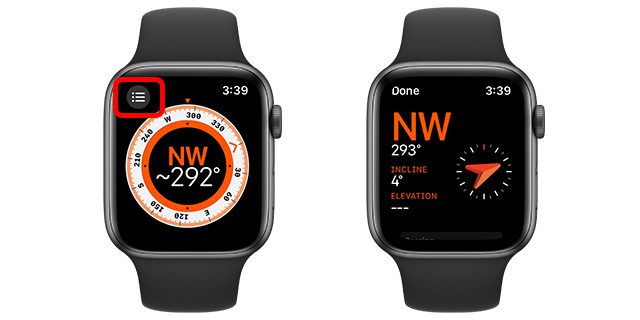
Додавання нового пеленгу
Щоб додати новий напрямок у додатку “Компас”, виконайте наступні дії:
- Натисніть на піктограму меню у верхньому лівому куті.

- Прокрутіть вниз і виберіть “Пеленг”.
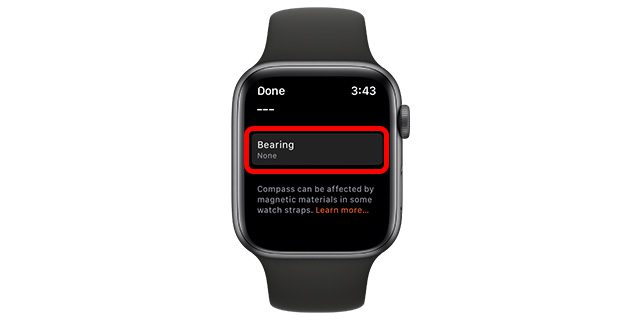
- Обертайте Digital Crown, щоб встановити потрібний пеленг, і натисніть “Готово”.

Очищення пеленгу
- Натисніть на піктограму меню у верхньому лівому куті.

- Прокрутіть вниз і виберіть “Очистити пеленг”.
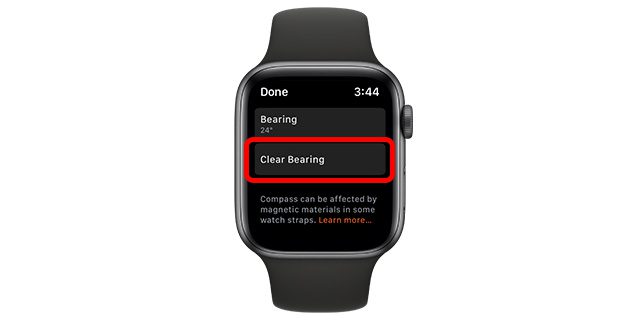
Додавання інформації про висоту на циферблат
Додаток “Компас” в watchOS 9 також підтримує зручні віджети (ускладнення) для циферблатів Apple Watch. Завдяки цьому ви можете легко розмістити інформацію про висоту прямо на головному екрані годинника. Ось як це зробити:
- Натисніть і утримуйте циферблат, а потім виберіть “Редагувати”.

- Перейдіть до розділу “Ускладнення” і виберіть місце, куди ви хочете додати інформацію про висоту.

- У категорії “Компас” оберіть “Висота” як ускладнення для циферблата.
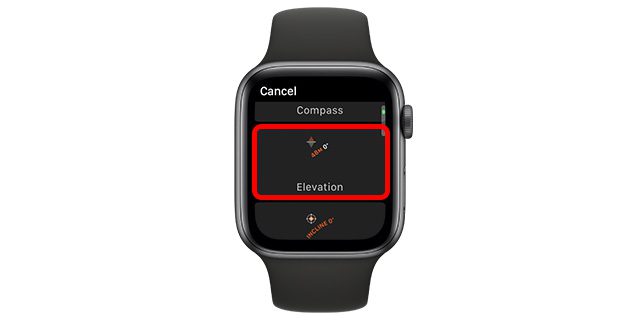
Зауважте, що ви також можете обрати віджет для відображення нахилу, серед інших ускладнень компаса.
Шляхові точки в watchOS 9
Однією з найбільш цікавих функцій в додатку “Компас” є можливість створення шляхових точок. Це дуже зручний спосіб орієнтування на місцевості під час походів або дослідження нових маршрутів. Apple Watch запам’ятовує координати точок, і ви можете легко повернутися до них за допомогою програми “Компас”. Розглянемо, як створювати шляхові точки в додатку “Компас” на watchOS 9.
Створення шляхових точок у додатку “Компас”
- У додатку “Компас” натисніть на піктограму “стрілка місцезнаходження”.
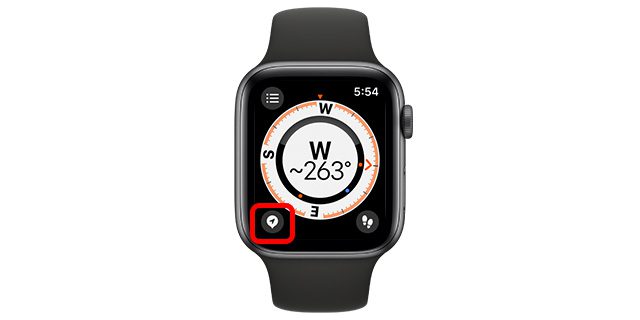
- Введіть мітку для шляхової точки.
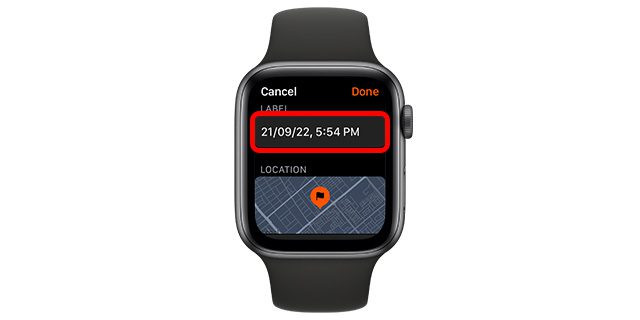
- Ви можете обрати колір та символ для шляхової точки.

- Натисніть “Готово”. Шляхова точка буде відображатися в додатку “Компас”.

Перегляд/навігація до шляхових точок
- Натисніть на будь-яку шляхову точку в програмі “Компас”, щоб побачити список всіх ваших шляхових точок.

- Оберіть потрібну точку і натисніть “Вибрати”.

- Програма “Компас” відобразить напрямок і відстань до вибраної шляхової точки.

Видалення шляхових точок
- Натисніть на будь-яку шляхову точку в програмі “Компас”, щоб отримати доступ до списку всіх ваших шляхових точок.

- Оберіть потрібну точку і натисніть “Вибрати”.

- Натисніть на піктограму “олівець” для редагування шляхової точки.
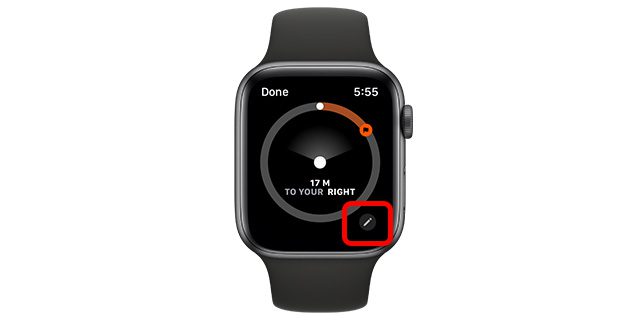
- Прокрутіть вниз і натисніть “Видалити маршрутну точку”.
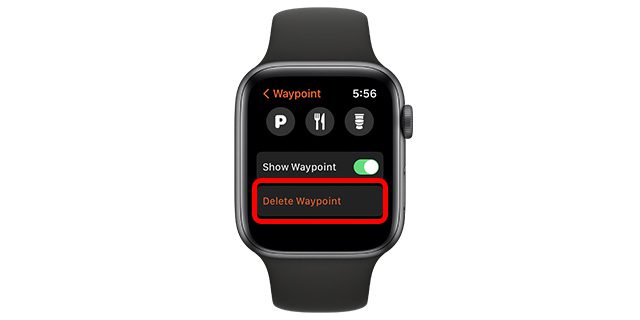
Додавання шляхових точок на циферблат (Apple Watch SE, Series 6 та новіші моделі)
Шляхові точки можна додати на циферблат Apple Watch у вигляді віджетів, що забезпечує швидкий доступ до них. Ось як це можна зробити:
- Натисніть і утримуйте циферблат, а потім виберіть “Редагувати”.

- Перейдіть до розділу “Ускладнення” і виберіть місце, де ви хочете додати інформацію про шляхові точки.

- У категорії “Компас” оберіть будь-яке ускладнення “Шляхові точки компаса” для вашого циферблата.
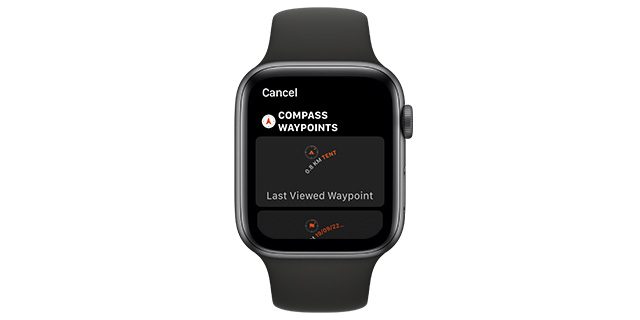
Запис та відстеження кроків
Нова функція запису та відстеження кроків у watchOS 9 стане надзвичайно корисною під час походів або у випадках, коли важливо повернутися до початкової точки. Розглянемо, як записувати та відстежувати свої кроки за допомогою Apple Watch.
- У додатку “Компас” натисніть на піктограму “нога” в нижньому правому куті екрана.
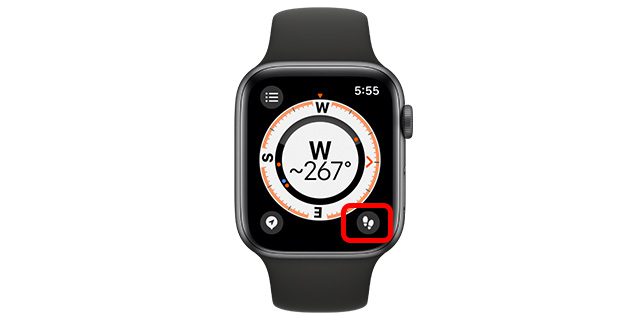
- Програма почне записувати ваші кроки. Замість значка кроків, ви побачите значок паузи. Натисніть на значок паузи, якщо ви хочете відстежити свої кроки назад.

- Тепер ви можете натиснути “Відновити кроки”, щоб відстежити свій шлях назад, або “Видалити кроки”, щоб видалити записаний шлях.
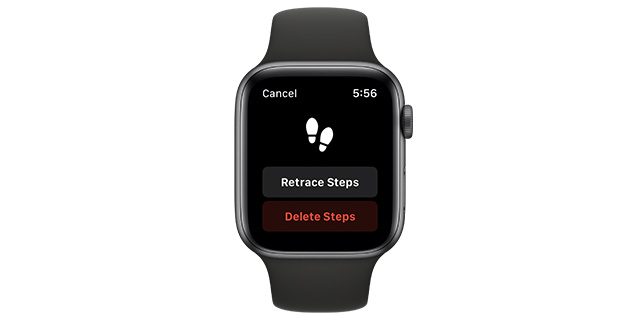
Оцініть новий та вдосконалений компас Apple Watch
Отже, це майже все, що ви можете робити з новим додатком “Компас” у watchOS 9. Як ви бачите, програма надає безліч можливостей. Вона може відстежувати ваші кроки, записувати маршрутні точки для легшого дослідження місцевості та, звичайно, відображати висоту, азимут, кут нахилу та інші дані. Крім того, ви можете додати віджети компаса на циферблат для отримання необхідної інформації з першого погляду. Що ви думаєте про новий додаток “Компас” у watchOS 9? Поділіться своєю думкою у коментарях.